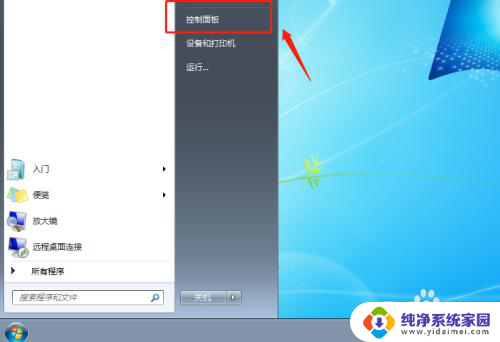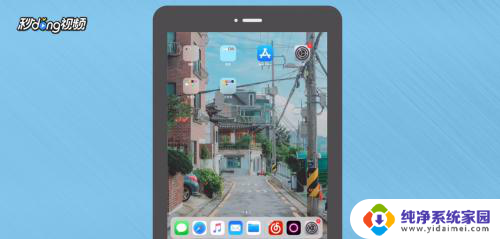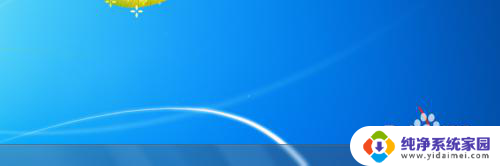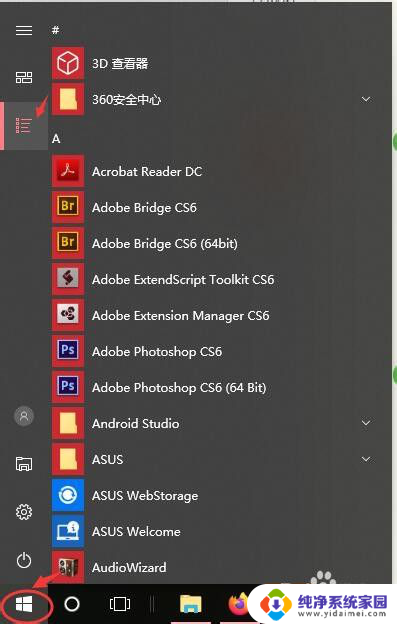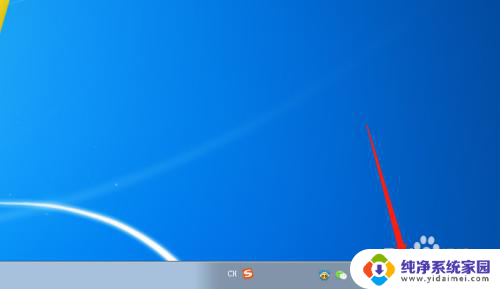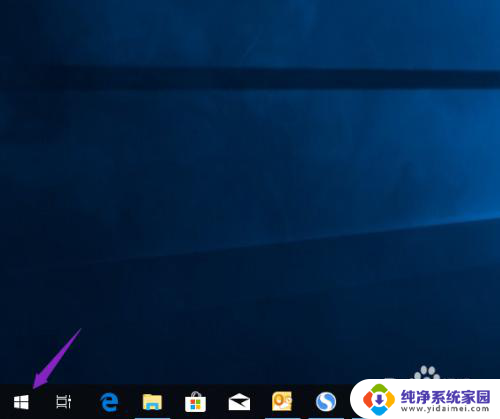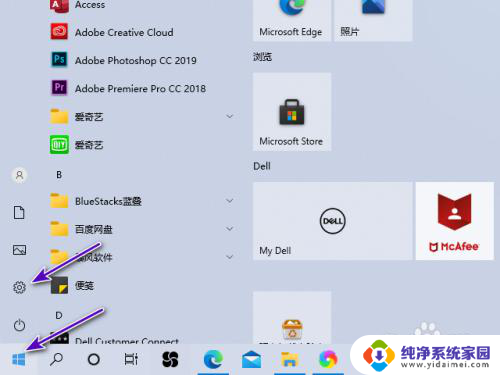麦克风放扬声器的声音 如何在电脑上设置扬声器播放麦克风的声音
更新时间:2023-12-28 11:40:13作者:xiaoliu
随着科技的不断发展,我们可以通过电脑来实现许多以前难以想象的功能,其中设置扬声器播放麦克风的声音就是一个很有趣且实用的功能。无论是进行在线语音通话、语音记录还是进行直播等活动,都可能需要将麦克风的声音通过扬声器播放出来。在电脑上设置扬声器播放麦克风的声音,可以让我们更加方便地进行语音交流和录制。如何实现这一功能呢?接下来我们将介绍一些简单有效的方法,帮助您轻松设置电脑扬声器播放麦克风的声音。
具体方法:
1.在电脑菜单中选择进入控制面板。

2.在控制面板界面选择硬件和声音选项。
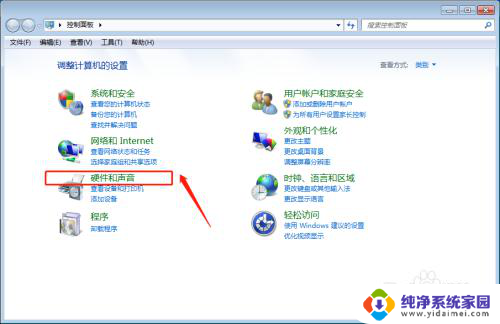
3.然后在硬件和声音界面点击声音选项。
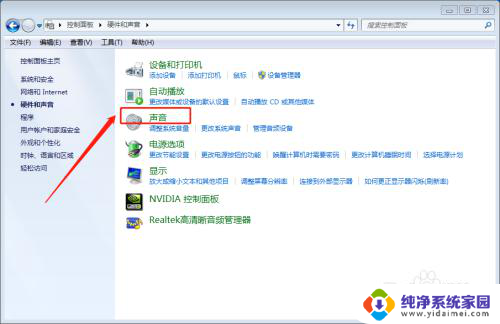
4.在声音界面中点击上方的录制栏。
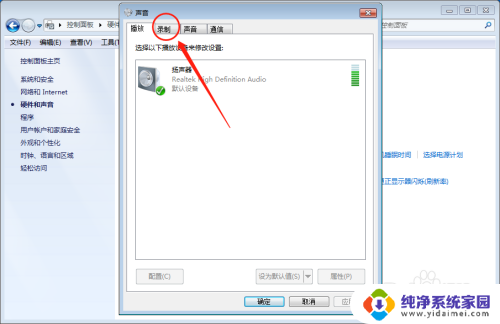
5.然后双击麦克风选项进入设置。
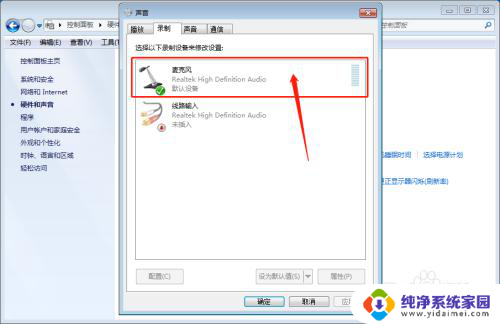
6.然后继续点击上方的侦听栏。
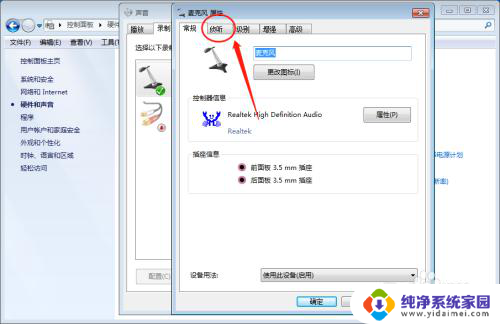
7.在这里勾选:侦听此设备 选项。
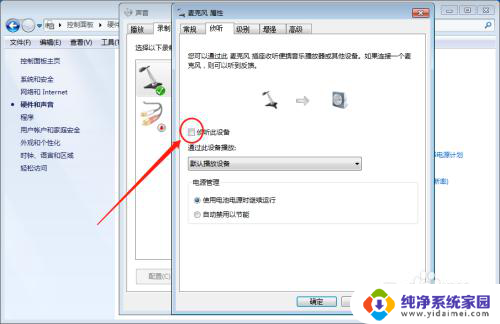
8.设置完之后点击下方的应用保存。
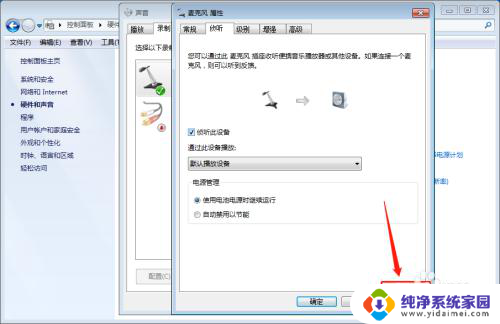
以上是关于麦克风和扬声器声音的全部内容,如果您遇到类似的问题,可以参考本文中介绍的步骤进行修复,希望这对大家有所帮助。